Tùy vào mục đích sử dụng cũng như một số nhu cầu mà một số bạn khi soạn thảo văn bản lại muốn xem tổng số ký tự, số dòng hoặc số trang khi sử dụng Word. Vậy làm cách nào để khống chế, kiểm soát số lượng ký tự, số dòng mình sử dụng? Hãy cùng ThuThuatTinHoc.vn đi tìm lời giải đáp qua bài viết: Cách đếm số ký tự, số dòng, số trang trong Word 2016, 2013, 2010, 2007.

Cách 1:
(1) Các bạn bôi đen lựa chọn đoạn văn bản mà bạn muốn đếm số ký tự, số dòng, số trang.
(2) Chọn công cụ Review.
(3) Chọn Word Count.
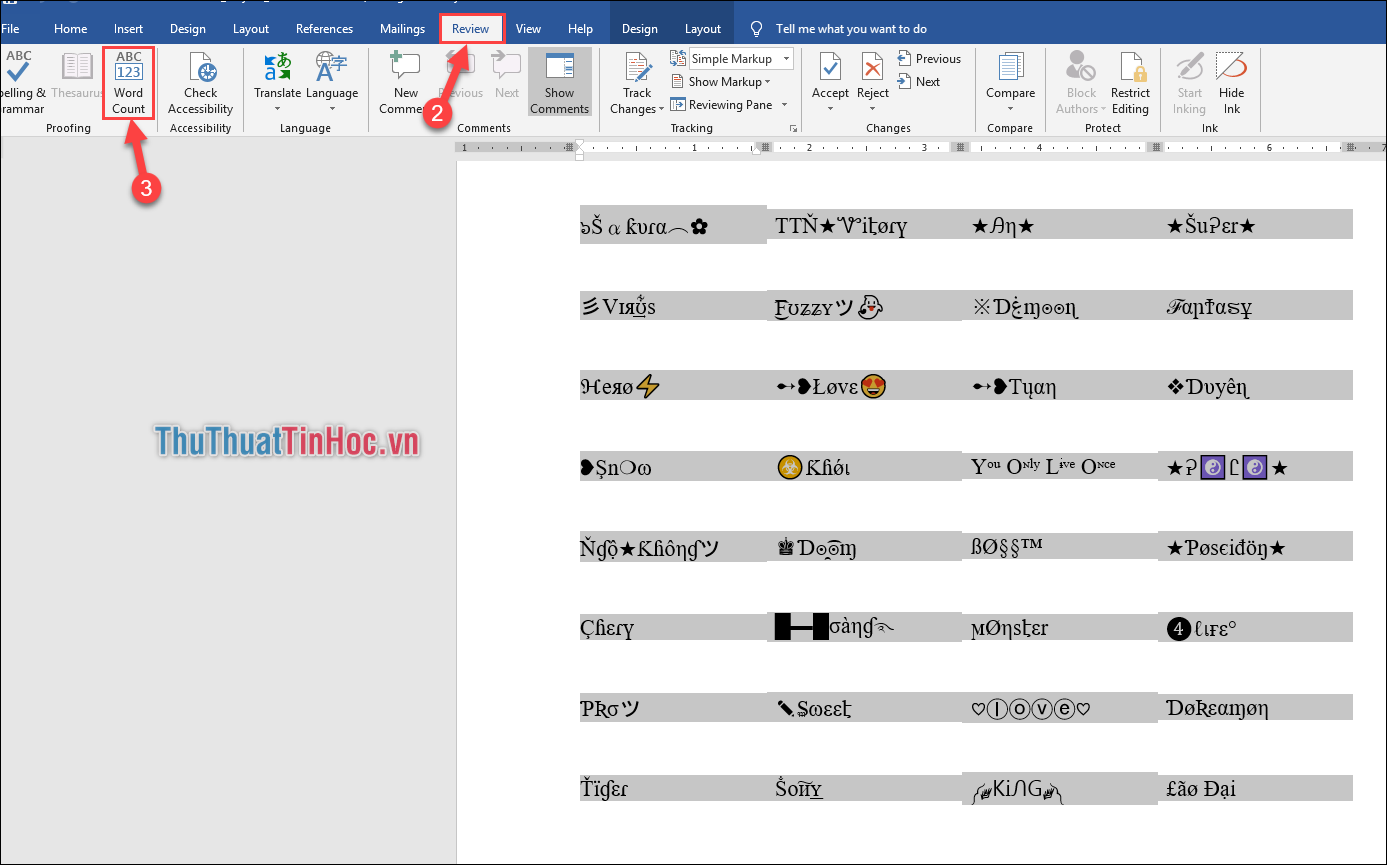
Khi đó sẽ xuất hiện hộp thoại Word Count.
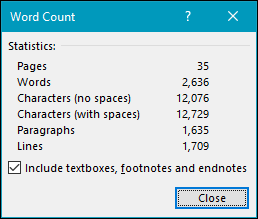
Các thông số mà các bạn cần sẽ xuất hiện ở đây:
– Pages: Tổng số trang trong văn bản.
– Words: Tổng số từ trong văn bản.
– Character (no spaces): Tổng số ký tự không bao gồm khoảng trắng (dấu cách).
– Character (with spaces): Tổng số ký tự bao gồm cả khoảng trắng.
– Paragraphs: Tổng số đoạn trong văn bản.
– Lines: Tổng số dòng trong văn bản.
Cách 2:
Ở giao diện file Word mà bạn sử dụng, bấm vào Word ở góc trái bên dưới phần mềm.
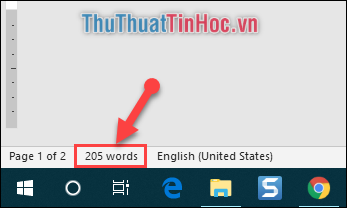
Khi đó sẽ xuất hiện hộp thoại Word Count.

Cảm ơn các bạn đã theo dõi bài viết!
Nguồn: https://thuthuattinhoc.vn/cach-dem-so-ky-tu-so-dong-so-trang-trong-word/
 CÀI ĐẶT PHẦN MỀM Thư viện những phần mềm hữu ích
CÀI ĐẶT PHẦN MỀM Thư viện những phần mềm hữu ích
